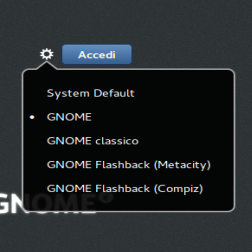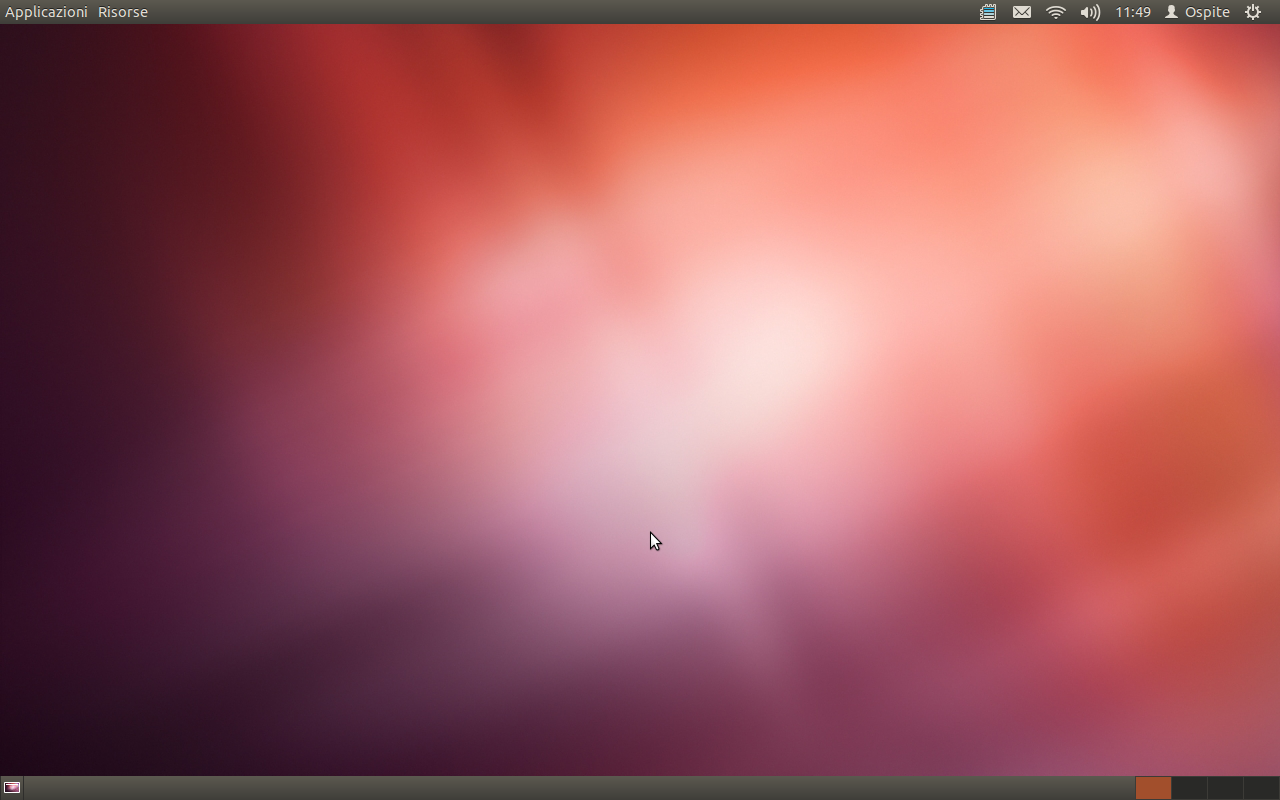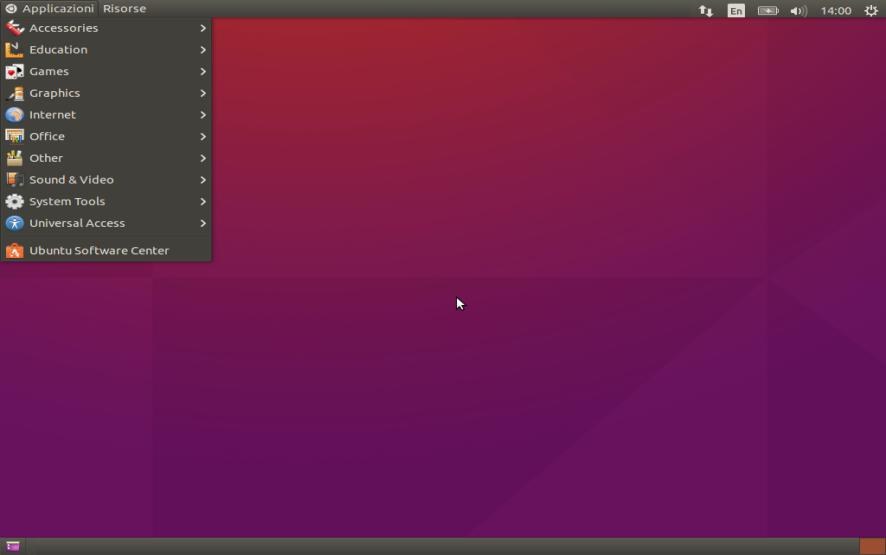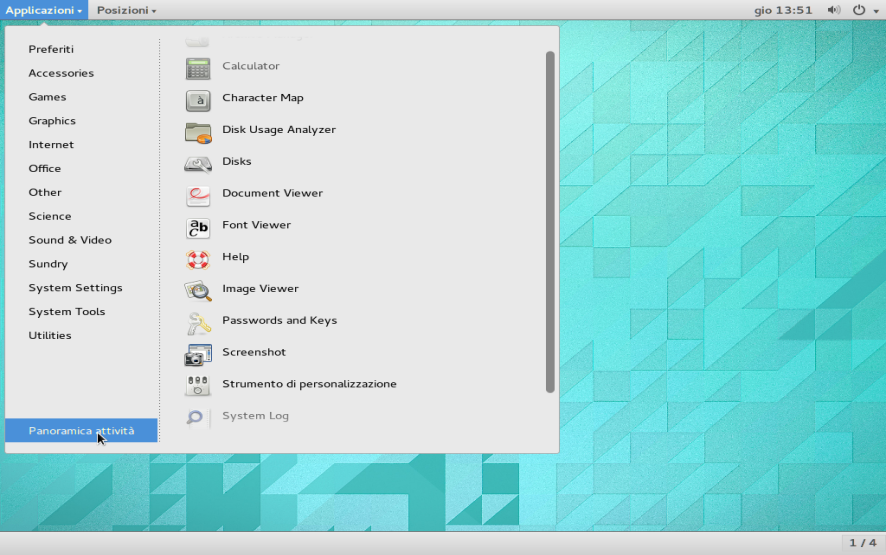|
Dimensione: 3432
Commento:
|
Dimensione: 3425
Commento:
|
| Le cancellazioni sono segnalate in questo modo. | Le aggiunte sono segnalate in questo modo. |
| Linea 5: | Linea 5: |
| <<Informazioni(rilasci="14.04";forum="http://forum.ubuntu-it.org/viewtopic.php?f=46&t=520283";)>> | <<Informazioni(rilasci="16.04 15.10 14.04 12.04";forum="http://forum.ubuntu-it.org/viewtopic.php?f=46&t=520283";)>> |
| Linea 9: | Linea 9: |
| Questa guida spiega come installare '''GNOME Flashback'''. Si tratta di sessione di '''GNOME''' semplificata e simile a '''GNOME 2''',. Al pari di quest'ultimo presenta i tasti menu e dei pannelli posti nella superiore e inferiore dello schermo. | Questa guida spiega come installare '''GNOME Flashback''' ('''GNOME Fallback''' in Ubuntu 12.04). <<BR>> |
| Linea 11: | Linea 12: |
| Si tratta di una sessione di '''GNOME''' semplificata, simile al vecchio '''GNOME 2'''. Infatti al pari di quest'ultimo presenta i tasti menu e due pannelli (superiore e inferiore). <<BR>> | |
| Linea 13: | Linea 15: |
| Solo per '''Ubuntu 12.04''' è invece disponibile una sessione molto simile, denominata '''GNOME Classic'''.<<BR>> In '''Ubuntu 13.04''' (fuori supporto) la sessione prende il nome di '''GNOME Fallback'''. ||<tablestyle="text-align: justify; width:100%;" style="border:none;" 5%><<Immagine(Icone/Grandi/info.png,,center)>> ||<style="padding:0.5em; border:none;"> A partire da '''[[https://help.gnome.org/misc/release-notes/3.8/|GNOME 3.8]]''' è anche possibile accedere in modalità '''GNOME Classico''', in modo tale da visualizzare menu e pannello inferiore nella Shell di GNOME.|| |
||<tablestyle="text-align: justify; width:63%;" style="border:none;" 5%><<Immagine(Icone/Grandi/info.png,,center)>> ||<style="padding:0.5em; border:none;"> Se si usa '''[[https://help.gnome.org/misc/release-notes/3.8/|GNOME 3.8]]''' o superiori, e si vuole soltanto visualizzare nella Shell di GNOME menu e pannello inferiore, basta accedere in modalità '''GNOME Classico'''. || |
| Linea 20: | Linea 19: |
| [[AmministrazioneSistema/InstallareProgrammi|Installare]] il pacchetto [[apt://gnome-panel | gnome-panel]]. <<BR>> | [[AmministrazioneSistema/InstallareProgrammi|Installare]] il pacchetto [[apt://gnome-panel | gnome-panel]]. <<BR>> |
| Linea 22: | Linea 22: |
* '''Ubuntu 14.04 e successive:''' [[AmministrazioneSistema/InstallareProgrammi|Installare]] il pacchetto [[apt://gnome-session-flashback | gnome-session-flashback]]. |
|
| Linea 23: | Linea 25: |
| * '''Ubuntu 14.04 e successive:''' [[AmministrazioneSistema/InstallareProgrammi|Installare]] il pacchetto [[apt://gnome-session-flashback | gnome-session-flashback]]. | |
| Linea 31: | Linea 32: |
| ||<tablestyle="text-align: justify; width:100%;" style="border:none;" 5%><<Immagine(Icone/Piccole/note.png,,center)>> ||<style="padding:0.5em; border:none;">''Le sessioni '''GNOME Classic (no effect)''' e '''GNOME Flashback (no effect)''' utilizzano un'interfaccia senza effetti grafici.'' || | ||<tablestyle="text-align: justify; width:100%;" style="border:none;" 5%><<Immagine(Icone/Piccole/note.png,,center)>> ||<style="padding:0.5em; border:none;">''Le sessioni '''GNOME Classic (no effect)''' e '''GNOME Flashback (no effect)''' utilizzano un'interfaccia senza effetti grafici. In '''Ubuntu 13.04''' (fuori supporto) selezionare invece la sessione '''GNOME Fallback''''' || |
| Linea 33: | Linea 34: |
| ||<style="border:none; "> <<Immagine(./login.png,200,center)>>||<style="border:none; "> <<Immagine(Icone/Piccole/warning.png,,center)>>||<style="border:none; ">'''La sessione GNOME Classic di Ubuntu 12.04 non è da confondere con la sessione in modalità GNOME Classico in [[AmbienteGrafico/Gnome/Installazione |GNOME 3.8]] e superiori '''.|| | ||<style="border:none; "> <<Immagine(./login.png,200,center)>>||<style="border:none; "> <<Immagine(Icone/Piccole/warning.png,,center)>>||<style="border:none; ">'''La sessione GNOME Classic di Ubuntu 12.04 non è da confondere con la sessione in modalità GNOME Classico in [[AmbienteGrafico/Gnome/Installazione |GNOME 3.8]] e superiori (visibile nella figura a sinistra)'''.|| |
| Linea 46: | Linea 47: |
| A puro scopo illustrativo, ecco come si presenta la sessione in modalità '''GNOME Classico''' in '''[[AmbienteGrafico/Gnome/Installazione |GNOME 3.8]]''' e superiori: | A scopo puramente illustrativo, ecco come si presenta la sessione in modalità '''GNOME Classico''' in '''[[AmbienteGrafico/Gnome/Installazione |GNOME 3.8]]''' e superiori: |
Problemi in questa pagina? Segnalali in questa discussione
Introduzione
Questa guida spiega come installare GNOME Flashback (GNOME Fallback in Ubuntu 12.04).
Si tratta di una sessione di GNOME semplificata, simile al vecchio GNOME 2. Infatti al pari di quest'ultimo presenta i tasti menu e due pannelli (superiore e inferiore).
Su Ubuntu e Debian può essere installata separatamente da Gnome Shell.
Se si usa GNOME 3.8 o superiori, e si vuole soltanto visualizzare nella Shell di GNOME menu e pannello inferiore, basta accedere in modalità GNOME Classico. |
Installazione
Installare il pacchetto gnome-panel.
In alternativa installare uno dei seguenti pacchetti a seconda della versione in uso:
Ubuntu 14.04 e successive: Installare il pacchetto gnome-session-flashback.
Ubuntu 12.04: Installare il pacchetto gnome-session-fallback.
Accedere alla sessione
- Terminare la sessione corrente (logout).
Nella schermata di login del display manager (in Ubuntu è predefinito LightDM) selezionare:
Ubuntu 12.04: GNOME Classic o GNOME Classic (no effect)
Ubuntu 14.04 e successive: GNOME Flashback o GNOME Flashback (no effect).
Le sessioni GNOME Classic (no effect) e GNOME Flashback (no effect) utilizzano un'interfaccia senza effetti grafici. In Ubuntu 13.04 (fuori supporto) selezionare invece la sessione GNOME Fallback |
La sessione GNOME Classic di Ubuntu 12.04 non è da confondere con la sessione in modalità GNOME Classico in GNOME 3.8 e superiori (visibile nella figura a sinistra). |
Primo avvio
Ecco come si presenta il desktop della sessione GNOME Classic su Ubuntu 12.04:
Ecco come si presenta il desktop di GNOME Flashback su Ubuntu 14.04 e superiori:
A scopo puramente illustrativo, ecco come si presenta la sessione in modalità GNOME Classico in GNOME 3.8 e superiori: